
今回は以下のような悩みを解決できる記事を書きました。
・ Premiere Proでのカット方法がわからない
・シーケンスに入れる前にカットする方法がわからない
本記事を読むことで Premiere Proでのカット方法について学ぶことができます。
実際に僕が行っている方法を紹介するので是非参考にしてみて下さい!
それではさっそく本題に入っていきましょう!
スポンサーリンク
目次
Premiere Proでのカット方法
ここでは実際に画像を用いて Premiere Proでのカット方法を2つ紹介します。
・レーザーツールを使ってのカット方法
・ソースモニターでのカット方法
それでは上から順に解説していきます!
レーザーツールを使ってのカット方法
まずはじめにレーザーツールを使ってのカット方法を紹介します。
この方法は基本的なカット方法なのでしっかりと抑えておくようにしましょう!
ステップ1:レーザーツールを選択
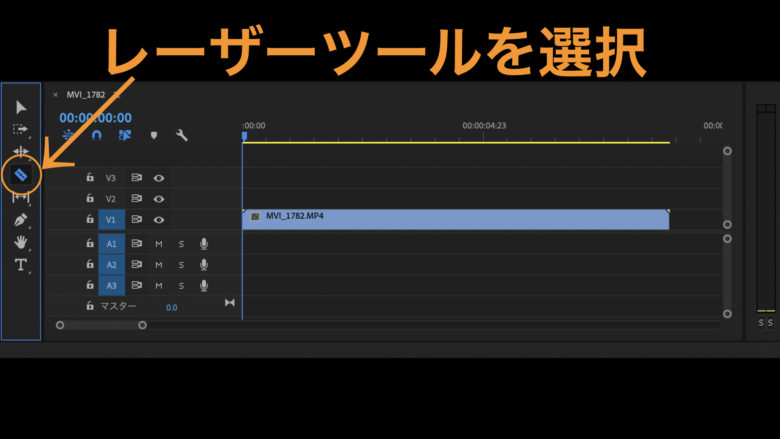
↑の画像で示したマーク(レーザーツール)を選択します。
ショートカットキー「C」でもかまいません。
ステップ2:カットしたい位置を選択
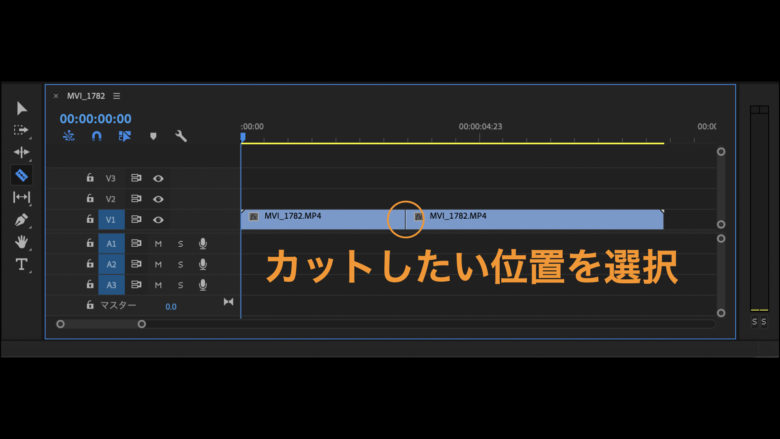
カットしたい位置を選択すると画像内の丸で囲んだように1つの動画を分割することができます。
ステップ3:カットしたい部分の削除
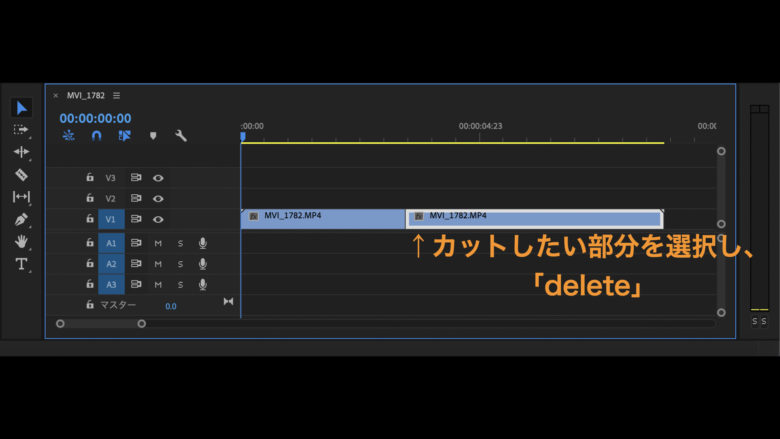
カットしたい部分を選択し、「delete」を押すことでカットすることができます。
以上でレーザーツールを使ってのカット方法は終了です!
ソースモニターでのカット方法
次にシーケンスに入れる前に動画をカットする方法について解説します。
ちなみに個人的にはこの方法が一番おすすめです!
ステップ1:インポイントを選択

動画を開始させたい位置に再生バーを持ってきます。
次に画像内の丸で囲まれている「インポイント({ )」を選択し、動画前半の不要な部分をカットします。
ステップ2:アウトポイントを選択

動画の終了地点を決めたら、インマークの隣にある「アウトポイント( })」を選択します。
これで必要な部分だけを切り抜くことができました。
ステップ3:ドラッグ&ドロップでシーケンスに挿入
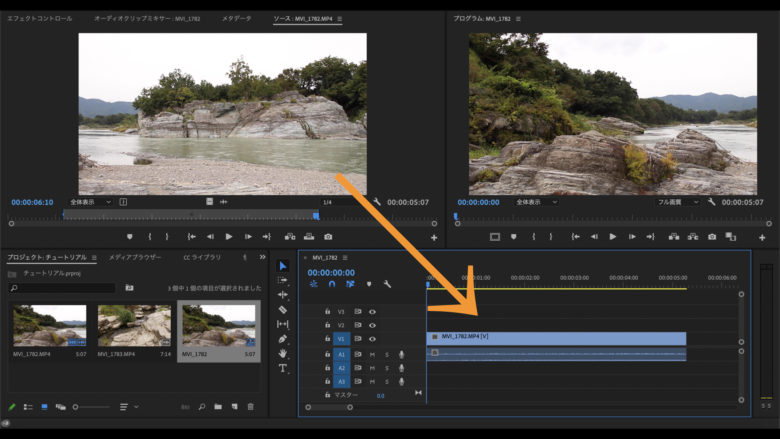
最後に必要な部分だけを切り抜いた素材をドラッグ&ドロップでシーケンスに挿入します。
以上でソースモニターでのカット方法は終了です。
お疲れ様でした!
まとめ
今回は、Adobe Premiere Proでのカット方法について2つ解説してきました。
本記事を参考に実践してもらえたら幸いです。
最後までご覧いただきありがとうございました!
